cisco交换机配置简单教程
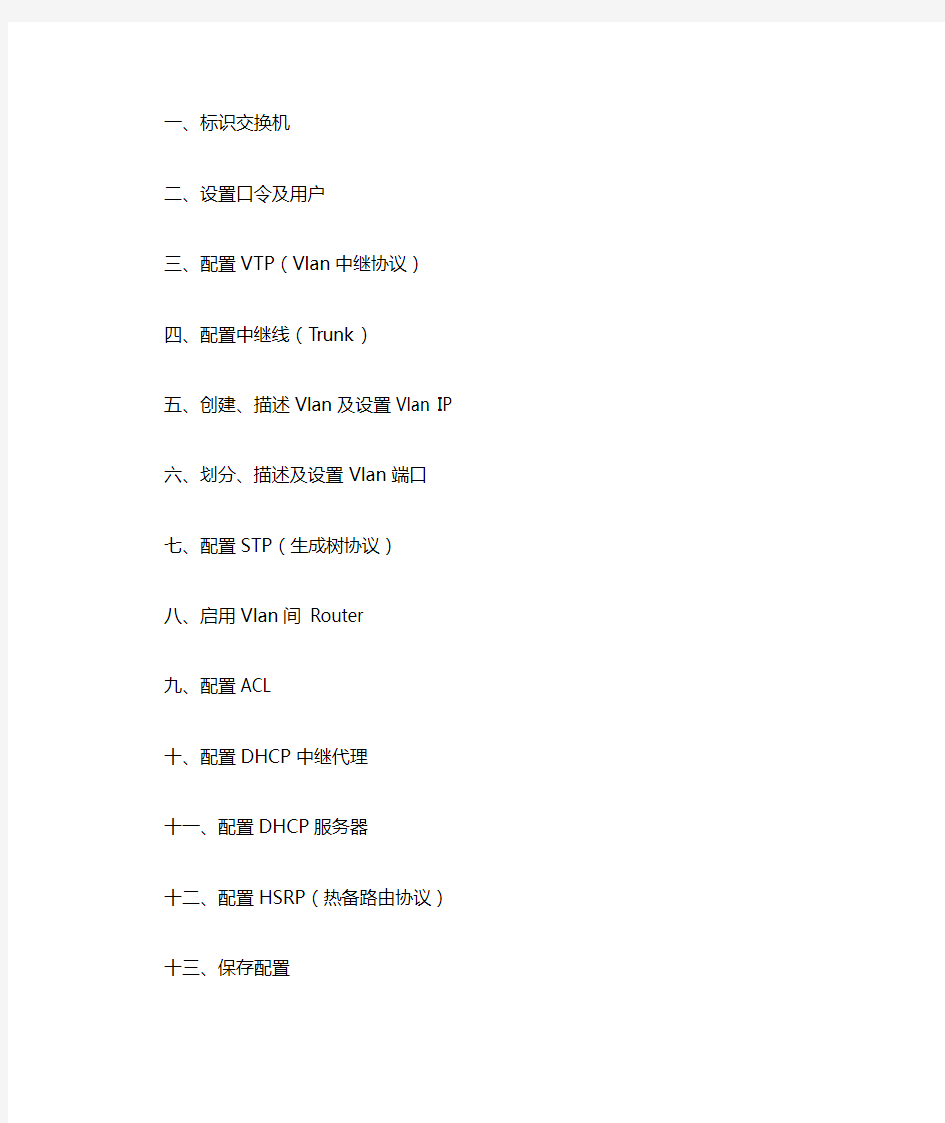
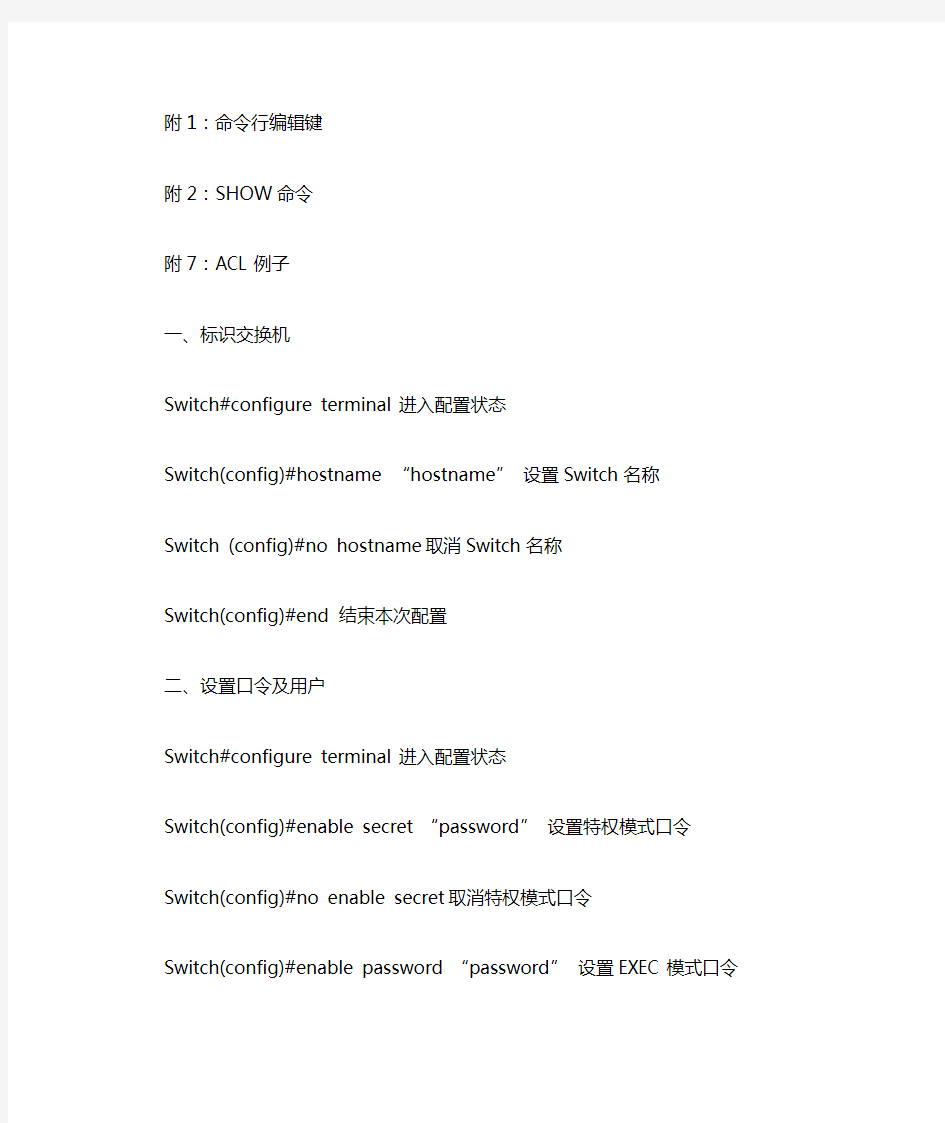
一、标识交换机
二、设置口令及用户
三、配置VTP(Vlan中继协议)
四、配置中继线(Trunk)
五、创建、描述Vlan及设置Vlan IP
六、划分、描述及设置Vlan端口
七、配置STP(生成树协议)
八、启用Vlan间Router
九、配置ACL
十、配置DHCP中继代理
十一、配置DHCP服务器
十二、配置HSRP(热备路由协议)
十三、保存配置
附1:命令行编辑键
附2:SHOW命令
附7:ACL例子
一、标识交换机
Switch#configure terminal 进入配置状态
Switch(config)#hostname “hostname”设置Switch名称
Switch (config)#no hostname 取消Switch名称
Switch(config)#end 结束本次配置
二、设置口令及用户
Switch#configure terminal 进入配置状态
Switch(config)#enable secret “password”设置特权模式口令
Switch(config)#no enable secret 取消特权模式口令
Switch(config)#enable password “password”设置EXEC模式口令
Switch(config)#no enable password 取消EXEC模式口令
witch(config)#username “username”privilege “num”secret “password”建立本地用户及口令
Switch(config)#no username “username”删除本地用户
Switch(config)#service password-encryption 加密所有明文口令
Switch(config)#no service password-encryption 拒绝加密所有明文口令
Switch(config)#end 结束本次配置
1、配置console用户用口令
Switch#configure terminal 进入配置状态
Switch(config)#line console 0 进入console口配置状态
Switch(config-line)#login local 设置登录模式为本地用户验证模式
Switch(config-line)#no login local 取消本地用户验证模式
Switch(config-line)#end 结束本次配置
或
Switch#configure terminal 进入配置状态
Switch(config)#line console 0 进入console口配置状态
Switch(config-line)#login 设置登录模式为线性登录模式
Switch(config-line)#password “password”设置线性登录模式口令
Switch(config-line)#no login 取消线性登录模式
Switch(config-line)#end 结束本次配置
2、配置tenlnet(vty)用户及口令
Switch#configure terminal 进入配置状态
Switch(config)#line vty 0 15 进入vty配置状态
Switch(config-line)#login local 设置登录模式为本地用户验证模式
Switch(config-line)#no login local 取消本地用户验证模式
Switch(config-line)#end 结束本次配置
或
Switch#configure terminal 进入配置状态
Switch(config)#line vty 0 15 进入vty配置状态
Switch(config-line)#login 设置登录模式为线性登录模式
Switch(config-line)#password “password”设置线性登录模式口令
Switch(config-line)#no login 取消线性登录模式
Switch(config-line)#end 结束本次配置
三、配置VTP(Vlan中继协议)
Switch#vlan database 进入vlan数据库配置状态
Switch(vlan)#vtp domain “domainname”设置vtp域名称
Switch(vlan)#vtp server|client| transparent 设置vtp模式
Switch(vlan)#vtp password “password”设置vtp口令
Switch(vlan)#no vtp password 取消vtp口令
Switch(vlan)#exit 退出vlan数据库配置状态
四、配置trunk(中继线)
Switch#configure terminal 进入配置状态
Switch(config)#interface “interface mod/port”进入端口配置状态
Switch(config-if)#switchport trunk encapsulation dot1q|isl| negotiate 设置干道封装模式Switch(config-if)#switchport mode trunk 设置端口为干道模式
Switch(config-if)#no shutdown 启用端口
Switch(config-if)#end 结束本次配置
或
Switch#configure terminal 进入配置状态
Switch(config)#interface range “interface mod/port -port”进入端口组配置状态
Switch(config-if-range)#switchport trunk encapsulation dot1q|isl| negotiate 设置干道封装模式Switch(config-if-range)#switchport mode trunk 设置端口为干道模式
Switch(config-if-range)#no shutdown 启用端口
Switch(config-if-range)#end 结束本次配置
五、创建、描述Vlan及设置Vlan IP
Switch#vlan database 进入vlan数据库配置状态
Switch(vlan)#vlan “vlan-num”name “vlan-name”建立vlan及名称
Switch(vlan)#no vlan “vlan-num”删除vlan
Switch(vlan)#exit 退出vlan数据库配置状态
Switch#configure terminal 进入配置状态
Switch(config)#interface vlan “vlan-num”进入vlan配置状态
Switch(config-if)#description “description”描述vlan
Switch(config-if)#no description 取消描述
Switch(config-if)#ip address “ip-address subnet-mask”设置vlan 网关的ip 地址Switch(config-if)#no shutdown 启用vlan
Switch(config-if)#end 结束本次配置
六、划分、描述及设置Vlan端口
Switch#configure terminal 进入配置状态
Switch(config)#interface “interface mod/port”进入端口配置状态
Switch(config-if)#description “description”描述端口
Switch(config-if)#speed auto|100|10 设置端口速率模式
Switch(config-if)#duplex auto|full|half 设置端口双工模式
Switch(config-if)#switchport mode access 设置端口为访问模式
Switch(config-if)#switchport access vlan “vlan-num”设置端口所属Vlan Switch(config-if)#no shutdown 启用端口
Switch(config-if)#end 结束本次配置
或
Switch#configure terminal 进入配置状态
Switch(config)#interface range “interface mod/port -port”进入端口组配置状态Switch(config-if-range)#description “description”描述端口
Switch(config-if-range)#speed auto|100|10 设置端口速率模式
Switch(config-if-range)#duplex auto|full|half 设置端口双工模式
Switch(config-if-range)#switchport mode access 设置端口为访问模式
Switch(config-if-range)#switchport access vlan “vlan-num”设置端口所属Vlan Switch(config-if-range)#no shutdown 启用端口
Switch(config-if-range)#end 结束本次配置
七、配置STP(生成树协议)
Switch#configure terminal 进入配置状态
Switch(config)#spanning-tree portfast default 设置所有访问端口为快速模式Switch(config)#no spanning-tree portfast default 取消所有访问端口为快速模式Switch(config)#spanning-tree uplinkfast 设置上行端口为快速模式
Switch(config)#no spanning-tree uplinkfast 取消上行端口为快速模式
Switch(config)#end 结束本次配置
或
Switch#configure terminal 进入配置状态
Switch(config)#interface “interface mod/port”进入端口配置状态
Switch(config-if)#spanning-tree portfast 设置端口为快速模式
Switch(config-if)#no shutdown 启用端口
Switch(config-if)#end 结束本次配置
或
Switch#configure terminal 进入配置状态
Switch(config)#interface range “interface mod/port -port”进入端口组配置状态
Switch(config-if-range)# spanning-tree portfast 设置端口为快速模式
Switch(config-if-range)#no shutdown 启用端口
Switch(config-if-range)#end 结束本次配置
八、启用Vlan间Router
Switch#configure terminal 进入配置状态
Switch(config)#ip routing 启用ip 路由
Switch(config)#ip route “Destination-prefix Destination-prefix-mask Forwarding-router’s-address”
Switch(config)#end 结束本次配置
九、配置ACL
Switch#configure terminal 进入配置状态
Switch(config)#access-list “standard-acl-num”permit|deny “source-address source-wildcard”设置标准acl
Switch(config)#access-list “extend-acl-num”permit|deny ip “source-add source-wildcard Destination-add Destination-wildcard”设置扩展acl
Switch(config)#end 结束本次配置
Switch#configure terminal 进入配置状态
Switch(config)#interface vlan “vlan-num”进入vlan配置状态
Switch(config-if)#ip access-group “acl-num”in|out 应用acl到vlan
Switch(config-if)#end 结束本次配置
Switch#configure terminal 进入配置状态
Switch(config)#line vty 0 15 进入vty配置状态
Switch(config-line)#access-class “acl-num”in|out 应用acl到vty
Switch(config-if)#end 结束本次配置
例:
Switch(config)#access-list 101 deny ip host 192.168.2.11 host 192.168.10.21
Switch(config)#access-list 102 deny ip host 192.168.2.13 192.168.10.0 0.0.0.255
Switch(config)#access-list 103 deny ip 192.168.2.0 0.0.0.255 192.168.10.0 0.0.0.255
Switch(config)# access-list 104 deny ip 192.168.2.0 0.0.0.255 host 192.168.10.25
十、配置DHCP中继代理
Switch#configure terminal 进入配置状态
Switch(config)#service dhcp 启用dhcp服务
Switch(config)#ip dhcp relay information option 启用dhcp代理服务
Switch(config)#interface vlan “vlan-num”进入vlan配置状态
Switch(config-if)#ip helper-address “ip-address”启用dhcp代理服务器ip地址
Switch(config-if)#end 结束本次配置
十一、配置DHCP服务器
Switch#configure terminal 进入配置状态
Switch (config)#ip dhcp pool “Pool-name”设置dhcp地址池名称
Switch (dhcp-config)#network “Network-num Network-mask”设置dhcp地址池ip范围Switch (dhcp-config)# dns-server “ip-address”为客户机分配DNS服务器ip地址
Switch (dhcp-config)#netbios-name-server “ip-address”为客户机分配WINS服务器ip地址Switch (dhcp-config)#default-router “ip-address”为客户机分配默认网关ip地址
Switch(config-if)#end 结束本次配置
Switch#configure terminal 进入配置状态
Switch(config)#service dhcp 启用dhcp服务
wyz(config)#ip dhcp excluded-address “Low-ip-address High-ip-address”设置保留ip地址Switch(config-if)#end 结束本次配置
十二、配置HSRP(热备路由协议)
Switch#configure terminal 进入配置状态
Switch(config)#interface vlan “vlan-num”进入vlan配置状态
Switch(config-if)#ip address “ip-address subnet-mask”设置vlan 物理ip 地址
Switch(config-if)#standby “group-num”ip “virtual-ip-address”设置vlan 虚拟ip 地址Switch(config-if)#standby priority “Priority-value”设置路由器优先等级
Switch(config-if)#standby preempt 设置hsrp抢占功能
Switch(config-if)#standby timers “Hello-interval-in-seconds Hold-time-in-seconds”设置hello 信息
Switch(config-if)#end 结束本次配置
十三、保存配置
Switch#write memory
或
Switch#copy running-config startup-config
附1:命令行编辑键
TAB 补全命令
?查看可用命令
Ctrl + P 粘贴历史命令
Ctrl + E 将光标移至命令末尾
Ctrl + F 将光标向前移动
Ctrl + B 将光标向后移动
Ctrl + Z 返回#命令模式
Ctrl + U Clear Line and Put in Buffer
Ctrl + W Delete Word Backwards and Put in Buffer
Ctrl + Y Paste Buffer Contents
Ctrl + X Clear Line to the Left and Put in Buffer
Ctrl + T Flip Last 2 Characters
Ctrl + J Return
Ctrl + L Refresh Line
Ctrl + I Refresh Line and Goto End
Ctrl + K Delete everything on the Right of cursor
Ctrl + V Allows to type control character
Ctrl + M Return
Ctrl + H Backspace Character to the Left
Ctrl + R 刷新行
附2:SHOW命令
Switch#show version 显示版本信息
Switch #show arp | include “ip-address”显示ip地址对应的mac地址信息
Switch#show mac-address-table 显示mac地址信息
Switch#show mac-address-table | include “mac-address”格式:xxxx.xxxx.xxxx.xxxx Switch #show mac-address-table dynamic address “mac-address”显示mac地址对应的端口信息
Switch#show mac-address-table dynamic interface “interface mod/port”显示端口对应的mac地址信息
Switch#show tech-support 显示技术支持信息
Switch#show interfaces 显示接口信息
Switch#show vlan 显示vlan信息
Switch#show startup-config 显示启用配置文件
Switch#show running-config 显示运行配置文件
Switch#show ip route 显示ip路由状态
Switch#clear counters interface “interface mod/port”清除端口计数器
Switch(config)#default interface “interface mod/port”恢复端口出厂设置
Switch#clear interface “interface mod/port”重置端口的硬件逻辑
keyada#show cdp neighbors “interface mod/port” detail
附7:ACL例子
VLAN1需实现以下效果:
1、VLAN1主机192.168.1.240可以访问所有网段;
2、VLAN1其余主机可以访问除VLAN2、VLAN3及VLAN4外所有网段。
VLAN2需实现以下效果:
1、VLAN2网段只可访问VLAN3中的192.168.3.126主机,但不能访问VLAN3中其它主机;
2、VLAN2网段可以访问除VLAN1、VLAN3及VLAN4外所有网段。
VLAN3需实现以下效果:
1、VLAN3主机192.168.3.126可以访问所有网段;
2、VLAN3其余主机不能访问所有网段。
VLAN4需实现以下效果:
1、VLAN4网段只可访问VLAN2网段。
interface Vlan1
ip address 192.168.1.1 255.255.255.0
ip access-group 101 in
!
interface Vlan2
ip address 192.168.2.1 255.255.255.0
ip access-group 102 in
!
interface Vlan3
ip address 192.168.3.1 255.255.255.0
ip access-group 103 in
!
interface Vlan4
ip address 192.168.4.1 255.255.255.0
ip access-group 104 in
!
access-list 101 permit ip host 192.168.1.240 any
access-list 101 deny ip 192.168.1.0 0.0.0.255 192.168.2.0 0.0.0.255
access-list 101 deny ip 192.168.1.0 0.0.0.255 192.168.3.0 0.0.0.255
access-list 101 deny ip 192.168.1.0 0.0.0.255 192.168.4.0 0.0.0.255
access-list 101 permit ip any any
access-list 102 permit ip 192.168.2.0 0.0.0.255 host 192.168.3.126
access-list 102 deny ip 192.168.2.0 0.0.0.255 192.168.3.0 0.0.0.255
access-list 102 permit ip any any
access-list 103 permit ip host 192.168.3.126 any
access-list 103 deny ip any any
access-list 104 permit ip 192.168.4.0 0.0.0.255 192.168.2.0 0.0.0.255
access-list 104 deny ip any any
Switch(config)#interface port-channel 2
Switch(config)#interface range fastEthernet 0/23 –24
Switch(config-if-range)#channel-group 2 mode desirable
Cisco 3560 配置DHCP Relay实例2010-08-31 09:04网络环境:一台3560交换机,划分三个vlan,vlan2为服务器所在网络,命名为server,IP地址段为192.168.2.0,子网掩
码:255.255.255.0,网关:192.168.2.1,域服务器为windows2000advanceserver,同时兼作DHCP服务器,DNS服务器,IP地址为192.168.2.10,vlan3为客户机1所在网络,IP地址段为192.168.3.0,子网掩码:255.255.255.0,网关:192.168.3.1命名为work01,vlan4为客户机2所在网络,命名为work02,IP地址段为192.168.4.0,子网掩码:255.255.255.0,网
关:192.168.4.1.
3560上端口1-8划到VLAN2,端口9-16划分到VLAN3,端口17-24划分到VLAN4.
配置命令及步骤如下:
第一步:创建VLAN:
Switch>VlanDatabase
Switch(Vlan)>Vlan2Nameserver
Switch(Vlan)>Vlan3Namework01
Switch(vlan)>Vlan4Namework02
第二步:启用DHCP中继代理:
/*关键一步,若缺少以下两条命令,在VLAN中使用“IPHELPER-ADDRESSDHCP服务器地址”指定DHCP服务器,客户机仍然不能获得IP地址*/
Switch>Enable
Switch#Configt
Switch(Config)ServiceDhcp
Switch(Config)IpDhcpRelayInformationOption
第三步:设置VLANIP地址:
Switch(Config)>IntVlan2
Switch(Config-vlan)IpAddress192.168.2.1255.255.255.0
Switch(Config-vlan)NoShut
Switch(Config-vlan)>IntVlan3
Switch(Config-vlan)IpAddress192.168.3.1255.255.255.0
Switch(Config-vlan)NoShut
Switch(Config-vlan)>IntVlan4
Switch(Config-vlan)IpAddress192.168.4.1255.255.255.0
Switch(Config-vlan)NoShut
Switch(Config-vlan)Exit
/*注意:由于此时没有将端口分配置到VLAN2,3,4,所以各VLAN会DOWN掉,待将端口分配到各VLAN后,VLAN会起来*/
第四步:设置端口全局参数
Switch(Config)InterfaceRangeFa0/1-24
Switch(Config-if-range)SwitchportModeAccess
Switch(Config-if-range)Spanning-treePortfast
第五步:将端口添加到VLAN2,3,4中
/*将端口1-8添加到VLAN2*/
Switch(Config)InterfaceRangeFa0/1-8
Switch(Config-if-range)SwitchportAccessVlan2
/*将端口9-16添加到VLAN3*/
Switch(Config)InterfaceRangeFa0/9-16
Switch(Config-if-range)SwitchportAccessVlan3
/*将端口17-24添加到VLAN4*/
Switch(Config)InterfaceRangeFa0/17-24
Switch(Config-if-range)SwitchportAccessVlan4
Switch(Config-if-range)Exit
/*经过这一步后,各VLAN会起来*/
第六步:在VLAN3和4中设定DHCP服务器地址
/*VLAN2中不须指定DHCP服务器地址*/
Switch(Config)IntVlan3
Switch(Config-vlan)IpHelper-address192.168.2.10
Switch(Config)IntVlan4
Switch(Config-vlan)IpHelper-address192.168.2.10
第七步:启用路由
/*路由启用后,各VLAN间主机可互相访问,若需进一步控制访问权限,则需应用到访问控制列表*/
Switch(Config)IpRouting
第八步:结束并保存配置
Switch(Config-vlan)End
Switch#CopyRunStart
思科3560基本配置命令
我这个是24口的3560三层交换机,他负责拨号,下面连接了20台二层交换机。
我已经配置了密码和vlan,但是很长时间不配了,大部分都忘记了,求好心人给我一份完整的基本配置命令,最好有adsl拨号和内部地址转换。
非常感谢
最佳答案 cisco 3560 三层交换机vlan间路由配置实例2008-11-17 00:04
下面以实例说明如何在一个典型的快速以太局域网中实现VLAN。
所谓典型局域网就是指由一台具备三层交换功能的核心交换机接几台分支交换机(不一定具备三层交换能力)。我们假设核心交换机名称为:COM;分支交换机分别为:PAR1、PAR2、PAR3,分别通过Port 1的光线模块与核心交换机相连;并且假设VLAN名称分别为COUNTER、MARKET、MANAGING……
需要做的工作:
1、设置VTP DOMAIN(核心、分支交换机上都设置)
2、配置中继(核心、分支交换机上都设置)
3、创建VLAN(在server上设置)
4、将交换机端口划入VLAN
5、配置三层交换
1、设置VTP DOMAIN。 VTP DOMAIN 称为管理域。
交换VTP更新信息的所有交换机必须配置为相同的管理域。如果所有的交换机都以中继线相连,那么只要在核心交换机上设置一个管理域,网络上所有的交换机都加入该域,这样管理域里所有的交换机就能够了解彼此的VLAN列表。
COM#vlan database 进入VLAN配置模式
COM(vlan)#vtp domain COM 设置VTP管理域名称 COM
COM(vlan)#vtp server 设置交换机为服务器模式
PAR1#vlan database 进入VLAN配置模式
PAR1(vlan)#vtp domain COM 设置VTP管理域名称COM
PAR1(vlan)#vtp Client 设置交换机为客户端模式
PAR2#vlan database 进入VLAN配置模式
PAR2(vlan)#vtp domain COM 设置VTP管理域名称COM
PAR2(vlan)#vtp Client 设置交换机为客户端模式
PAR3#vlan database 进入VLAN配置模式
PAR3(vlan)#vtp domain COM 设置VTP管理域名称COM
PAR3(vlan)#vtp Client 设置交换机为客户端模式
注意:这里设置核心交换机为Server模式是指允许在该交换机上创建、修改、删除VLAN 及其他一些对整个VTP域的配置参数,同步本VTP域中其他交换机传递来的最新的VLAN信息;Client模式是指本交换机不能创建、删除、修改VLAN配置,也不能在NVRAM中存储VLAN 配置,但可同步由本VTP域中其他交换机传递来的VLAN信息。
2、配置中继为了保证管理域能够覆盖所有的分支交换机,必须配置中继。
Cisco交换机能够支持任何介质作为中继线,为了实现中继可使用其特有的ISL标签。ISL (Inter-Switch Link)是一个在交换机之间、交换机与路由器之间及交换机与服务器之间传递多个VLAN信息及VLAN数据流的协议,通过在交换机直接相连的端口配置ISL封装,即可跨越交换机进行整个网络的VLAN分配和进行配置。
在核心交换机端配置如下:
COM(config)#interface gigabitEthernet 2/1
COM(config-if)#switchport
COM(config-if)#switchport trunk encapsulation isl 配置中继协议
COM(config-if)#switchport mode trunk
COM(config)#interface gigabitEthernet 2/2
COM(config-if)#switchport
COM(config-if)#switchport trunk encapsulation isl 配置中继协议
COM(config-if)#switchport mode trunk
COM(config)#interface gigabitEthernet 2/3
COM(config-if)#switchport
COM(config-if)#switchport trunk encapsulation isl 配置中继协议
COM(config-if)#switchport mode trunk
在分支交换机端配置如下:
PAR1(config)#interface gigabitEthernet 0/1
PAR1(config-if)#switchport mode trunk
PAR2(config)#interface gigabitEthernet 0/1
PAR2(config-if)#switchport mode trunk
PAR3(config)#interface gigabitEthernet 0/1
PAR3(config-if)#switchport mode trunk
……
此时,管理域算是设置完毕了。
3、创建VLAN一旦建立了管理域,就可以创建VLAN了。
COM(vlan)#Vlan 10 name COUNTER 创建了一个编号为10 名字为COUNTER的 VLAN
COM(vlan)#Vlan 11 name MARKET 创建了一个编号为11 名字为MARKET的 VLAN
COM(vlan)#Vlan 12 name MANAGING 创建了一个编号为12 名字为MANAGING的 VLAN
……
注意,这里的VLAN是在核心交换机上建立的,其实,只要是在管理域中的任何一台VTP 属性为Server的交换机上建立VLAN,它就会通过VTP通告整个管理域中的所有的交换机。但如果要将具体的交换机端口划入某个VLAN,就必须在该端口所属的交换机上进行设置。
4、将交换机端口划入VLAN
例如,要将PAR1、PAR2、PAR3……分支交换机的端口1划入COUNTER VLAN,端口2划入MARKET VLAN,端口3划入MANAGING VLAN……
PAR1(config)#interface fastEthernet 0/1 配置端口1
PAR1(config-if)#switchport access vlan 10 归属COUNTER VLAN
PAR1(config)#interface fastEthernet 0/2 配置端口2
PAR1(config-if)#switchport access vlan 11 归属MARKET VLAN
PAR1(config)#interface fastEthernet 0/3 配置端口3
PAR1(config-if)#switchport access vlan 12 归属MANAGING VLAN
PAR2(config)#interface fastEthernet 0/1 配置端口1
PAR2(config-if)#switchport access vlan 10 归属COUNTER VLAN
PAR2(config)#interface fastEthernet 0/2 配置端口2
PAR2(config-if)#switchport access vlan 11 归属MARKET VLAN
PAR2(config)#interface fastEthernet 0/3 配置端口3
PAR2(config-if)#switchport access vlan 12 归属MANAGING VLAN
PAR3(config)#interface fastEthernet 0/1 配置端口1
PAR3(config-if)#switchport access vlan 10 归属COUNTER VLAN
PAR3(config)#interface fastEthernet 0/2 配置端口2
PAR3(config-if)#switchport access vlan 11 归属MARKET VLAN
PAR3(config)#interface fastEthernet 0/3 配置端口3
PAR3(config-if)#switchport access vlan 12 归属MANAGING VLAN
……
5、配置三层交换
到这里,VLAN已经基本划分完毕。但是,VLAN间如何实现三层(网络层)交换呢?这时就要给各VLAN分配网络(IP)地址了。给VLAN分配IP地址分两种情况,其一,给VLAN所有的节点分配静态IP地址;其二,给VLAN所有的节点分配动态IP地址。下面就这两种情况分别介绍。
假设给VLAN COUNTER分配的接口Ip地址为172.16.58.1/24,网络地址为:172.16.58.0,VLAN MARKET 分配的接口Ip地址为172.16.59.1/24,网络地址为:172.16.59.0,
VLAN MANAGING分配接口Ip地址为172.16.60.1/24,网络地址为172.16.60.0
……
如果动态分配IP地址,则设网络上的DHCP服务器IP地址为172.16.1.11。
(1)给VLAN所有的节点分配静态IP地址。
首先在核心交换机上分别设置各VLAN的接口IP地址。核心交换机将vlan做为一种接口对待,就象路由器上的一样,如下所示:
COM(config)#interface vlan 10
COM(config-if)#ip address 172.16.58.1 255.255.255.0 VLAN10接口IP
COM(config)#interface vlan 11
COM(config-if)#ip address 172.16.59.1 255.255.255.0 VLAN11接口IP
COM(config)#interface vlan 12
COM(config-if)#ip address 172.16.60.1 255.255.255.0 VLAN12接口IP
……
再在各接入VLAN的计算机上设置与所属VLAN的网络地址一致的IP地址,并且把默认网关设置为该VLAN的接口地址。这样,所有的VLAN也可以互访了。
(2)给VLAN所有的节点分配动态IP地址。
首先在核心交换机上分别设置各VLAN的接口IP地址和同样的DHCP服务器的IP地址,如下所示:
COM(config)#interface vlan 10
COM(config-if)#ip address 172.16.58.1 255.255.255.0 VLAN10接口IP
COM(config-if)#ip helper-address 172.16.1.11 DHCP Server IP
COM(config)#interface vlan 11
COM(config-if)#ip address 172.16.59.1 255.255.255.0 VLAN11接口IP
COM(config-if)#ip helper-address 172.16.1.11 DHCP Server IP
COM(config)#interface vlan 12
COM(config-if)#ip address 172.16.60.1 255.255.255.0 VLAN12接口IP
COM(config-if)#ip helper-address 172.16.1.11 DHCP Server IP
……
再在DHCP服务器上设置网络地址分别为172.16.58.0,172.16.59.0,172.16.60.0的作用域,并将这些作用域的“路由器”选项设置为对应VLAN的接口IP地址。这样,可以保证所有的VLAN也可以互访了。
最后在各接入VLAN的计算机进行网络设置,将IP地址选项设置为自动获得IP地址即可。
(3) 启用中继代理
COM(config)#service dhcp
COM(config)#ip dhcp replay infomation option
(4)启用路由
COM(config)#ip routing
注意:在各个交换机上配置完后,一定要保存
#copy run start
三、总结
本文是笔者在实际工作中的一些总结。笔者力图用通俗易懂的文字来阐述创建VLAN的全过程。并且给出了详细的设置步骤,只要你对Cisco交换机的IOS有所了解,看懂本文并不难。按照本文所示的步骤一步一步地做,你完全可以给一个典型的快速以太网络建立多个VLAN
比较全面的三层交换机配置2009-04-28 16:04Enable //进入私有模式
Configure terminal //进入全局模式
service password-encryption //对密码进行加密
hostname Catalyst 3550-12T1 //给三层交换机定义名称
enable password 123456. //enable密码
Enable secret 654321 //enable的加密密码(应该是乱码而不是654321这样)
Ip subnet-zero //允许使用全0子网(默认都是打开的)
Ip name-server 172.16.8.1 172.16.8.2 //三层交换机名字Catalyst 3550-12T1对应的IP地址是172.16.8.1
Service dhcp //提供DHCP服务
ip routing //启用三层交换机上的路由模块
Exit
Vtp mode server //定义VTP工作模式为sever模式
Vtp domain centervtp //定义VTP域的名称为centervtp
Vlan 2 name vlan2 //定义vlan并给vlan取名(如果不取名的话,vlan2的名字应该是vlan002)
Vlan 3 name vlan3
Vlan 4 name vlan4
Vlan 5 name vlan5
Vlan 6 name vlan6
Vlan 7 name vlan7
Vlan 8 name vlan8
Vlan 9 name vlan9
Exit
interface Port-channel 1 //进入虚拟的以太通道组1
switchport trunk encapsulation dot1q //给这个接口的trunk封装为802.1Q的帧格式switchport mode trunk //定义这个接口的工作模式为trunk
switchport trunk allowed vlan all //在这个trunk上允许所有的vlan通过
Interface gigabitethernet 0/1 //进入模块0上的吉比特以太口1
switchport trunk encapsulation dotlq //给这个接口的trunk封装为802.1Q的帧格式switchport mode trunk //定义这个接口的工作模式为trunk
switchport trunk allowed vlan all //在这个trunk上允许所有的vlan通过
channel-group 1 mode on //把这个接口放到快速以太通道组1中
Interface gigabitethernet 0/2 //同上
switchport trunk encapsulation dotlq
switchport mode trunk
switchport trunk allowed vlan all
channel-group 1 mode on
port-channel load-balance src-dst-ip //定义快速以太通道组的负载均衡方式(依*源和目的IP的方式)
interface gigabitethernet 0/3 //进入模块0上的吉比特以太口3
switchport trunk encapsulation dotlq //给trunk封装为802.1Q
switchport mode trunk //定义这个接口的工作模式为trunk
switchport trunk allowed vlan all //允许所有vlan信息通过
interface gigabitethernet 0/4 //同上
switchport trunk encapsulation dotlq
switchport mode trunk
switchport trunk allowed vlan all
interface gigbitethernet 0/5 //同上
switchport trunk encapsulation dotlq
switchport mode trunk
switchport trunk allowed vlan all
interface gigbitethernet 0/6 //同上
switchport trunk encapsulation dotlq
switchport mode trunk
switchprot trunk allowed vlan all
interface gigbitethernet 0/7 //进入模块0上的吉比特以太口7
Switchport mode access //定义这个接口的工作模式为访问模式
switchport access vlan 9 //定义这个接口可以访问哪个vlan(实际就是分配这个接口到vlan)
no shutdown
spanning-tree vlan 6-9 cost 1000 //在生成树中,vlan6-9的开销定义为10000
interface range gigabitethernet 0/8 – 10 //进入模块0上的吉比特以太口8,9,10 switchport mode access //定义这些接口的工作模式为访问模式
switchport access vlan 8 //把这些接口都分配到vlan8中
no shutdown
spanning-tree portfast //在这些接口上使用portfast(使用portfast以后,在生成树的时候不参加运算,直接成为转发状态)
interface gigabitethernet 0/11 //进入模块0上的吉比特以太口11
switchport trunk encapsulation dotlq //给这个接口封装为802.1Q
switchport mode trunk //定义这个接口的工作模式为trunk
switchport trunk allowed vlan all //允许所有vlan信息通过
interface gigabitethernet 0/12 //同上
switchport trunk encapsulation dotlq
switchport mode trunk
switchport trunk allowed vlan all
interface vlan 1 //进入vlan1的逻辑接口(不是物理接口,用来给vlan做路由用)
ip address 172.16.1.7 255.255.255.0 //配置IP地址和子网掩码
no shutdown
standby 1 ip 172.16.1.9 //开启了冗余热备份(HSRP),冗余热备份组1,虚拟路由器的IP地址为172.16.1.9
standby 1 priority 110 preempt //定义这个三层交换机在冗余热备份组1中的优先级为110,preempt是用来开启抢占模式
interface vlan 2 //同上
ip address 172.16.2.252 255.255.255.0
no shutdown
standby 2 ip 172.16.2.254
standby 2 priority 110 preempt
ip access-group 101 in //在入方向上使用扩展的访问控制列表101
interface vlan 3 //同上
ip address 172.16.3.252 255.255.255.0
no shutdown
standby 3 ip 172.16.3.254
standby 3 priority 110 preempt
ip access-group 101 in
interface vlan 4 //同上
ip address 172.16.4.252 255.255.255.0
no shutdown
standby 4 ip 172.16.4.254
standby 4 priority 110 preempt
ip access-group 101 in
ip address 172.16.5.252 255.255.255.0
no shutdown
standby 5 ip 172.16.5.254
standby 5 priority 110 preempt
ip access-group 101 in
interface vlan 6
ip address 172.16.6.252 255.255.255.0
no shutdown
standby 6 ip 172.16.6.254
standby 6 priority 100 preempt
interface vlan 7
ip address 172.16.7.252 255.255.255.0
no shutdown
standby 7 ip 172.16.7.254
standby 7 priority 100 preempt
interface vlan 8
ip address 172.16.8.252 255.255.255.0
no shutdown
standby 8 ip 172.16.8.254
standby 8 priority 100 preempt
interface vlan 9
ip address 172.16.9.252 255.255.255.0
no shutdown
standby 9 ip 172.16.9.254
standby 9 priority 100 preempt
access-list 101 deny ip any 172.16.7.0 0.0.0.255 //扩展的访问控制列表101 access-list 101 permit ip any any
Interface vlan 1 //进入vlan1这个逻辑接口
Ip helper-address 172.16.8.1 //可以转发广播(helper-address的作用就是把广播转化为单播,然后发向172.16.8.1)
Interface vlan 2
Ip helper-address 172.16.8.1
Interface vlan 3
ip helper-address 172.16.8.1
interface vlan 4
ip helper-address 172.16.8.1
ip helper-address 172.16.8.1
interface vlan 6
ip helper-address 172.16.8.1
interface vlan 7
ip helper-address 172.16.8.1
interface vlan 9
ip helper-address 172.16.8.1
router rip //启用路由协议RIP
version 2 //使用的是RIPv2,如果没有这句,则是使用RIPv1
network 172.16.0.0 //宣告直连的网段
exit
ip route 0.0.0.0 0.0.0.0 172.16.9.250 //缺省路由,所有在路由表中没有办法匹配的数据包,都发向下一跳地址为172.16.9.250这个路由器
line con 0
line aux 0
line vty 0 15 //telnet线路(路由器只有5个,是0-4)
password 12345678 //login密码
login
end
copy running-config startup-config 保存配置
CISCO 3550交换机配置DHCP的内容我们再来详细讨论一下,大家可以参照此文的一些配置内容,进行一下对比学习。按照网上介绍的配置一句“IP HELPER-ADDRESS DHCP服务器地址”后,工程当中发现客户机不能从DHCP服务器获取IP地址,本人最近也刚好配置了3550作为DHCP服务器中继代理,最初也曾困惑很久,后来在网上查找资料及在论坛上寻求众人帮助,终于在工程当中测试通过,为避免大家在工程当中遇到此类情况左调右调,特将配置过程写出来,给大家作为参考。
网络环境:一台3550EMI交换机,划分三个vlan,vlan2 为服务器所在网络,命名为server,IP地址段为192.168.2.0,子网掩码:255.255.255.0,网关:192.168.2.1,域服务器为windows 2000 advance server,同时兼作DHCP服务器,DNS服务器,IP地址为192.168.2.10,vlan3为客户机1所在网络,IP地址段为192.168.3.0,子网掩码:255.255.255.0,网关:192.168.3.1命名为work01, vlan4 为客户机2所在网络,命名为work02,IP地址段为192.168.4.0,子网掩码:255.255.255.0,网关:192.168.4.1.
3550上端口1-8划到VLAN 2,端口9-16划分到VLAN 3,端口17-24划分到VLAN 4.
CISCO 3550交换机配置DHCP命令及步骤如下:
CISCO 3550交换机配置DHCP第一步:创建VLAN:
Switch>Vlan Database
Switch(Vlan)>Vlan 2 Name server
Switch(Vlan)>Vlan 3 Name work01
Switch(vlan)>Vlan 4 Name work02
CISCO 3550交换机配置DHCP第二步:启用DHCP中继代理:
/*关键一步,若缺少以下两条命令,在VLAN中使用“IP HELPER-ADDRESS DHCP服务器地址”指定DHCP服务器,客户机仍然不能获得IP地址*/
Switch>Enable
Switch#Config t
Switch(Config)Service Dhcp
Switch(Config)Ip Dhcp Relay Information Option
CISCO 3550交换机配置DHCP第三步:设置VLAN IP地址:
Switch(Config)>Int Vlan 2
Switch(Config-vlan)Ip Address 192.168.2.1 255.255.255.0
Switch(Config-vlan)No Shut
Switch(Config-vlan)>Int Vlan 3
Switch(Config-vlan)Ip Address 192.168.3.1 255.255.255.0
Switch(Config-vlan)No Shut
Switch(Config-vlan)>Int Vlan 4
Switch(Config-vlan)Ip Address 192.168.4.1 255.255.255.0
Switch(Config-vlan)No Shut
Switch(Config-vlan)Exit
/*注意:由于此时没有将端口分配置到VLAN2,3,4,所以各VLAN会DOWN掉,待将端口分配到各VLAN后,VLAN会起来*/
3550配置dhcp,网络上多有讨论,但大都存在错漏,按照网上介绍的配置一句“IP HELPER-ADDRESS DHCP服务器地址”后,工程当中发现客户机不能从DHCP服务器获取IP 地址,本人最近也刚好配置了3550作为DHCP服务器中继代理,最初也曾困惑很久,后来在网上查找资料及在论坛上寻求众人帮助,终于在工程当中测试通过,为避免大家在工程当中遇到此类情况左调右调,特将配置过程写出来,给大家作为参考。
网络环境:一台3550EMI交换机,划分三个vlan,vlan2 为服务器所在网络,命名为server,IP地址段为192.168.2.0,子网掩码:255.255.255.0,网关:192.168.2.1,域服务器为windows 2000 advance server,同时兼作DHCP服务器,DNS服务器,IP地址为192.168.2.10,vlan3为客户机1所在网络,IP地址段为192.168.3.0,子网掩码:255.255.255.0,网关:192.168.3.1命名为work01, vlan4 为客户机2所在网络,命名为work02,IP地址段为192.168.4.0,子网掩码:255.255.255.0,网关:192.168.4.1.
3550上端口1-8划到VLAN 2,端口9-16划分到VLAN 3,端口17-24划分到VLAN 4.
配置命令及步骤如下:
第一步:创建VLAN:
Switch>Vlan Database
Switch(Vlan)>Vlan 2 Name server
Switch(Vlan)>Vlan 3 Name work01
Switch(vlan)>Vlan 4 Name work02
第二步:启用DHCP中继代理:
/*关键一步,若缺少以下两条命令,在VLAN中使用“IP HELPER-ADDRESS DHCP服务器地址”指定DHCP服务器,客户机仍然不能获得IP地址*/
Switch>Enable
Switch#Config t
Switch(Config)Service Dhcp
Switch(Config)Ip Dhcp Relay Information Option
cisco交换机配置实例(自己制作)
二层交换机配置案例(配置2层交换机可远程管理): Switch> Switch>en 进入特权模式 Switch#config 进入全局配置模式 Switch(config)#hostname 2ceng 更改主机名为2ceng 2ceng(config)#interface vlan 1 进入VLAN 1
2ceng(config-if)#no shut 激活VLAN1 2ceng(config-if)#exit 退出到全局配置模式 2ceng(config)#interface vlan 2 创建VLAN 2 2ceng(config-if)#no shut 激活VLAN2 2ceng(config-if)#exit 退出到全局配置模式 2ceng(config)#interface vlan 3 创建VLAN 3 2ceng(config-if)#no shut 激活VLAN3 2ceng(config-if)# ip address 192.168.3.254 255.255.255.0 配置192.168.3.254为2ceng管理IP 2ceng(config-if)#exit 退出到全局配置模式 2ceng(config)#interface range fa0/1-12 进入到端口1-12 2ceng(config-if-range)#switchport mode access 将1-12口设置为交换口 2ceng(config-if-range)#switch access vlan 1 将1-12口划分到VLAN 1 2ceng(config-if-range)#exit 退出到全局配置模式 2ceng(config)#interface range fa0/13-23 进入到端口13-23 2ceng(config-if-range)#switch access vlan 2 将13-23口划分到VLAN2 2ceng(config-if-range)#exit 退出到全局配置模式 2ceng(config)#interface fastEthernet 0/24 进入到24口 2ceng(config-if)#switch mode trunk 将24口设置为干线 2ceng(config-if)#exit 退出到全局配置模式 2ceng(config)#enable secret cisco 设置加密的特权密码cisco 2ceng(config)#line vty 0 4 2ceng(config-line)#password telnet 设置远程登陆密码为telnet
思科交换机配置维护手册
思科交换机配置维护手册
目录
一、端口配置 1.1 配置一组端口 当使用interface range命令时有如下的规则: ?有效的组范围: o vlan从1 到4094 o fastethernet槽位/{first port} - {last port}, 槽位为0 o gigabitethernet槽位/{first port} - {last port},槽位为0 o port-channel port-channel-number - port-channel-number, port-channel号从1到64 ?端口号之间需要加入空格,如:interface range fastethernet 0/1 – 5是有效的,而interface range fastethernet 0/1-5是无效的. ?interface range命令只能配置已经存在的interface vlan ?所有在同一组的端口必须是相同类别的。
见以下例子: Switch# configure terminal Switch(config)# interface range fastethernet0/1 - 5 Switch(config-if-range)# no shutdown 以下的例子显示使用句号来配置不同类型端口的组: Switch# configure terminal Switch(config)# interface range fastethernet0/1 - 3, gigabitethernet0/1 - 2 Switch(config-if-range)# no shutdown 1.2 配置二层端口 1.2.1 配置端口速率及双工模式
思科基本配置命令详解
思科交换机基本配置实例讲解
目录 1、基本概念介绍............................................... 2、密码、登陆等基本配置....................................... 3、CISCO设备端口配置详解...................................... 4、VLAN的规划及配置........................................... 4.1核心交换机的相关配置..................................... 4.2接入交换机的相关配置..................................... 5、配置交换机的路由功能....................................... 6、配置交换机的DHCP功能...................................... 7、常用排错命令...............................................
1、基本概念介绍 IOS: 互联网操作系统,也就是交换机和路由器中用的操作系统VLAN: 虚拟lan VTP: VLAN TRUNK PROTOCOL DHCP: 动态主机配置协议 ACL:访问控制列表 三层交换机:具有三层路由转发能力的交换机 本教程中“#”后的蓝色文字为注释内容。 2、密码、登陆等基本配置 本节介绍的内容为cisco路由器或者交换机的基本配置,在目前版本的cisco交换机或路由器上的这些命令是通用的。本教程用的是cisco的模拟器做的介绍,一些具体的端口显示或许与你们实际的设备不符,但这并不影响基本配置命令的执行。 Cisco 3640 (R4700) processor (revision 0xFF) with 124928K/6144K bytes of memory. Processor board ID 00000000 R4700 CPU at 100MHz, Implementation 33, Rev 1.2
思科交换机配置教程详解
思科交换机配置教程详解 你还在为不知道思科交换机配置教程详解而烦恼么?接下来是小编为大家收集的思科交换机配置教程详解教程,希望能帮到大家。 思科交换机配置教程详解的方法 1、基本概念介绍 IOS: 互联网操作系统,也是交换机和路由器中用的操作系统 VLAN: 虚拟lan VTP: VLAN TRUNK PROTOCOL
DHCP: 动态主机配置协议 ACL:访问控制列表 三层交换机:具有三层路由转发能力的交换机 2、密码、登陆等基本配置 本节介绍的内容为cisco路由器或者交换机的基本配置,在目前版本的cisco交换机或路由器上的这些命令是通用的。本教程用的是cisco的模拟器做的介绍,一些具体的端口显示或许与你们实际的设备不符,但这并不影响基本配置命令的执行。 3、cisco设备端口配置详解 4、vlan的规划及配置 在本节中我们讲解vlan的规划及具体的配置命令。在此例中我们用的是vtp(VLAN Trunking Protocol)server的模式,在这种模式中我们需要配置核心交换机的vtp模式为server,各接入交换机的vtp模式为cilent,那么配置完成后接入交换机会通过trunk口自动从核心交换机学习到所有的vlan配置信息。在接入交换机中只
需要添加相应的端口即可,这样易于管理与部署。具体的配置命令我们通过两小节来演示: 4.1 核心交换机的相关配置 4.2 接入交换机的相关配置 5、配置交换机的路由功能 说明:只有在三层交换机上才有路由功能,其他的二层接入交换机要想在不同的vlan之间传送数据需要通过trunk口到核心交换机上进行完路由交换后才可以。 6、配置交换机的DHCP功能 7、常用排错命令 看了“思科交换机配置教程详解”还看了: 1.思科交换机的基本配置详解 2.思科交换机配置命令教程
Cisco+3750交换机配置
3750交换机(EMI) 简明配置维护手册 目录 说明 (2) 产品特性 (2) 配置端口 (3) 配置一组端口 (3) 配置二层端口 (5) 配置端口速率及双工模式 (5) 端口描述 (6) 配置三层口 (7) 监控及维护端口 (9) 监控端口和控制器的状态 (9) 刷新、重置端口及计数器 (11) 关闭和打开端口 (12) 配置VLAN (13) 理解VLAN (13) 可支持的VLAN (14) 配置正常范围的VLAN (14) 生成、修改以太网VLAN (14) 删除VLAN (16) 将端口分配给一个VLAN (17) 配置VLAN Trunks (18) 使用STP实现负载均衡 (21)
说明 本手册只包括日常使用的有关命令及特性,其它未涉及的命令及特性请参考英文的详细配置手册。 产品特性 3750EMI是支持二层、三层功能(EMI)的交换机 支持VLAN ?到1005 个VLAN ?支持VLAN ID从1到4094(IEEE 802.1Q 标准) ?支持ISL及IEEE 802.1Q封装 安全 ?支持IOS标准的密码保护 ?静态MAC地址映射 ?标准及扩展的访问列表支持,对于路由端口支持入出双向的访问列表,对于二层端口支持入的访问列表 ?支持基于VLAN的访问列表 3层支持(需要多层交换的IOS) ?HSRP ?IP路由协议 o RIP versions 1 and 2 o OSPF o IGRP及EIGRP o BGP Version 4 监视
?交换机LED指示端口状态 ?SPAN及远端SPAN (RSPAN) 可以监视任何端口或VLAN的流量 ?内置支持四组的RMON监控功能(历史、统计、告警及事件) ?Syslog功能 其它功能: 支持以下的GBIC模块: ?1000BASE-T GBIC: 铜线最长100 m ?1000BASE-SX GBIC: 光纤最长1804 feet (550 m) ?1000BASE-LX/LH GBIC: 光纤最长32,808 feet (6 miles or 10 km) ?1000BASE-ZX GBIC: 光纤最长328,084 feet (62 miles or 100 km) 配置端口 配置一组端口
思科交换机密码设置方法
思科交换机密码设置方法 一.设置console密码 >enable #configure trminal (confing)#line console 0←console口 ①(config-line)#password (cisco)←密码 (config-line)#login ←一定不能少的. console密码设置完成 exit 二:设置全局密码 enadle #configure terminal ②(config)#enable secret (class)←密码 (config)#login 全局密码设置完成 exit 三.设置远程登入(telnet)密码 enable #config terminal (config)#line vty 0 4(0 4是指同时登录人数) ③(config-line)#password (class)←密码 (config-lline)#login exit 四.保存以上设置 >enadle #copy running-config strat-config 思科交换机密码的破解 ⒈连接交换机的console口到终端或PC仿真终端。用无Modem的直连线连接PC的串行口到交换机的console口。 ⒉首先得拔掉电源,因为思科交换机上没有开关所以我们只能拔掉电源接下来我们要做的就是按住MODE按钮接着插上电源等端口指示灯灭掉松开 ⒊初始化flash。 >flash_init ⒋更名含有password的配置文件。 >rename flash:config.text flash:config.old ⒌启动交换机。 >boot ⒍进入特权模式。 >enable ⒎此时开机是已忽略password。 #rename flash:config.old flash:config.text ⒏copy配置文件到当前系统中。 #copy flash:config.text system:running-config ⒐修改口令。 #configure terminal #enable secret ⒑保存配置。 #write
Cisco交换机配置新手篇-端口配置(一)
C i s c o交换机配置新手篇-端口配置(一) 上回跟大家介绍了如何正确连接交换机,今天用一些配置片段给大家介绍一下端口的配置。鉴于网上大多数配置事例都是show-run出来的结果。不利于新手对命令配置过程的了解,所以笔者将配置片段和注意的地方都注明了一下,希望能帮助新手尽快了解如何正确配置交换机。 在IOS输入命令时只要缩写的程度不会引起混淆,使用配置命令的时候都可以使用缩写的形式。比如:Switch>enable,在用户模式下以en开头的命令就只有enable,所以可以缩写成Switch>en。也可以用TAB键把命令自动补全,如Switch>en,按键盘TAB后自动补全为Switch>enable。 快捷键: 1.Ctrl+A:把光标快速移动到整行的最开始 2.Ctrl+E:把光标快速移动到整行的最末尾 3.Esc+B:后退1个单词 4.Ctrl+B:后退1个字符 5.Esc+F:前进1个单词 6.Ctrl+F:前进1个字符 7.Ctrl+D:删除单独1个字符 8.Backspace:删除单独1个字符 9.Ctrl+R:重新显示1行 10.Ctrl+U:擦除1整行 11.Ctrl+W:删除1个单词 12. Ctrl+Z从全局模式退出到特权模式 13.Up arrow或者Ctrl+P:显示之前最后输入过的命令 14.Down arrow或者Ctrl+N:显示之前刚刚输入过的命令 配置enable口令以及主机名字,交换机中可以配置两种口令 (一)使能口令(enable password),口令以明文显示 (二)使能密码(enbale secret),口令以密文显示 两者一般只需要配置其中一个,如果两者同时配置时,只有使能密码生效. Switch.> /*用户直行模式提示符 Switch.>enable /*进入特权模式 Switch.# /*特权模式提示符 Switch.# config terminal /*进入配置模式 Switch.(config)# /*配置模式提示符 Switch.(config)# hostname Pconline /*设置主机名Pconline Pconline(config)# enable password pconline /*设置使能口令为pconline Pconline(config)# enable secret network /*设置使能密码为network Pconline(config)# line vty 0 15 /*设置虚拟终端线 Pconline(config-line)# login /*设置登陆验证 Pconline(config-line)# password skill /*设置虚拟终端登陆密码 注意:默认情况下如果没有设置虚拟终端密码是无法从远端进行telnet的,远端进行telnet 时候会提示设置login密码。许多新手会认为no login是无法从远端登陆,其实no login是代表不需要验证密码就可以从远端telnet到交换机,任何人都能telnet到交换机这样是很危险的,千万要注意。 Cisco交换机配置新手篇-端口配置(二)
Cisco交换机常用配置命令
Cisco交换机常用配置命令 CISCO交换机基本配置 switch>ena 進入特权模式 switch#erasenvram 全部清除交换机的所有配置 switch#reload 重新启动交换机(初始提示符为switch> ) ------------------------------------------------------------------------------------ CISCO交换机基本配置:Console端口连接 用户模式hostname>; 特权模式hostname(config)# ; 全局配置模式hostname(config-if)# ; 交换机口令设置: switch>enable ;进入特权模式 switch#config;进入全局配置模式 switch(config)#hostname cisco ;设置交换机的主机名 switch(config)#enable secret csico1 ;设置特权加密口令 switch(config)#enable password csico8 ;设置特权非密口令 switch(config)#line console 0 ;进入控制台口 switch(config-line)#line vty 0 4 ;进入虚拟终端 switch(config-line)#login ;虚拟终端允许登录 switch(config-line)#password csico6 ;设置虚拟终端登录口令csico6 switch#write 保存配置設置 switch#copy running-config startup-config 保存配置設置,與write一樣switch#exit;返回命令 配置终端过一会时间就会由全局配置模式自动改为用户模式,将超时设置为永不超时 switch#conf t switch(config)#line con 0 switch(config-line)#exec-timeout 0 --------------------------------------------------------------------------------- 交换机显示命令: switch#write;保存配置信息 switch#showvtp;查看vtp配置信息 switch#show run ;查看当前配置信息 switch#showvlan;查看vlan配置信息 switch#showvlan name vlan2 switch#show interface ;查看端口信息
CISCO交换机配置操作学习教程
CISCO交换机配置操作学习教程 1.注意事项 1.交换机启动需要大约4-5分钟; 2.网线插入交换机接口从黄变为绿需要大约1-2分钟,即进入正常工作模式; 3.建议使用XP系统进行操作,2003默认没有安装超级终端,需要使用安装光盘添加该工具才有; 4.请严格按照以下步骤进行,背景灰色字体为交换机显示信息,蓝色字体为配置命令。 2.准备工作 先保持交换机断电状态; 使用调试串口线连接笔记本电脑的串口与交换机背面的CONSOLE 接口; 打开超级终端: 开始-所有程序-附件-超级终端; 配置超级终端: 名称-cisco 选择com1或com2(请依照实际情况进行选择) 修改每秒位数为9600 应用-确定-回车; 3.初始配置 给交换机通电;
片刻后会看到交换机的启动信息,直到出现以下配置选项: Wouldyouliketoterminateautoinstall?[yes]:no Wouldyouliketoentertheinitialconfigurationdialog?[yes/no ]:no Wouldyouliketoterminateautoinstall?[yes]:no 4.出现命令窗口 Switch> 5.备份出厂配置 Switch>en进入特权模式 Switch#copyrunning-configsfbak-config Destinationfilename[sfbak-config]?回车 片刻后会出现: 1204bytescopiedin0.529secs(2276bytes/sec) 表示文件备份成功。 6.配置账号密码 Switch#configureterminal进入配置子模式 Switch(config)#enablepasswordcisco设置PASSWORD密码为cisco Switch(config)#enablesecretcisco设置SECRET密码为cisco Switch(config)#exit 片刻后会出现: 00:11:26:%SYS-5-CONFIG_I:Configuredfromconsolebyconsole
思科交换机实用配置步骤详解
1.交换机支持的命令: 交换机基本状态: switch: ;ROM状态,路由器是rommon> hostname> ;用户模式 hostname# ;特权模式 hostname(config)# ;全局配置模式 hostname(config-if)# ;接口状态交换机口令设置: switch>enable ;进入特权模式 switch#config terminal ;进入全局配置模式 switch(config)#hostname ;设置交换机的主机名 switch(config)#enable secret xxx ;设置特权加密口令 switch(config)#enable password xxa ;设置特权非密口令switch(config)#line console 0 ;进入控制台口 switch(config-line)#line vty 0 4 ;进入虚拟终端 switch(config-line)#login ;允许登录 switch(config-line)#password xx ;设置登录口令xx switch#exit ;返回命令
交换机VLAN设置: switch#vlan database ;进入VLAN设置 switch(vlan)#vlan 2 ;建VLAN 2 switch(vlan)#no vlan 2 ;删vlan 2 switch(config)#int f0/1 ;进入端口1 switch(config-if)#switchportaccess vlan 2 ;当前端口加入vlan 2 switch(config-if)#switchport mode trunk ;设置为干线 switch(config-if)#switchport trunk allowed vlan 1,2 ;设置允许的vlan switch(config-if)#switchport trunk encap dot1q ;设置vlan 中继switch(config)#vtp domain ;设置发vtp域名 switch(config)#vtp password ;设置发vtp密码 switch(config)#vtp mode server ;设置发vtp模式 switch(config)#vtp mode client ;设置发vtp模式 交换机设置IP地址: switch(config)#interface vlan 1 ;进入vlan 1 switch(config-if)#ipaddress ;设置IP地址 switch(config)#ip default-gateway ;设置默认网关
Cisco交换机配置新手篇端口配置
C i s c o交换机配置新手篇 端口配置 Revised by Liu Jing on January 12, 2021
C i s c o交换机配置新手篇-端口配置(一)上回跟大家介绍了如何正确连接交换机,今天用一些配置片段给大家介绍一下端口的配置。鉴于网上大多数配置事例都是show-run出来的结果。不利于新手对命令配置过程的了解,所以笔者将配置片段和注意的地方都注明了一下,希望能帮助新手尽快了解如何正确配置交换机。 在IOS输入命令时只要缩写的程度不会引起混淆,使用配置命令的时候都可以使用缩写的形式。比如:Switch>enable,在用户模式下以 en开头的命令就只有enable,所以可以缩写成Switch>en。也可以用TAB键把命令自动补全,如Switch>en,按键盘 TAB后自动补全为Switch>enable。 快捷键: 1.Ctrl+A:把光标快速移动到整行的最开始 2.Ctrl+E:把光标快速移动到整行的最末尾 3.Esc+B:后退1个单词 4.Ctrl+B:后退1个字符 5.Esc+F:前进1个单词 6.Ctrl+F:前进1个字符 7.Ctrl+D:删除单独1个字符 8.Backspace:删除单独1个字符 9.Ctrl+R:重新显示1行 10.Ctrl+U:擦除1整行 11.Ctrl+W:删除1个单词
12. Ctrl+Z从全局模式退出到特权模式 13.Up arrow或者Ctrl+P:显示之前最后输入过的命令 14.Down arrow或者Ctrl+N:显示之前刚刚输入过的命令 配置enable口令以及主机名字,交换机中可以配置两种口令 (一)使能口令(enable password),口令以明文显示 (二)使能密码(enbale secret),口令以密文显示 两者一般只需要配置其中一个,如果两者同时配置时,只有使能密码生效. Switch.> /*用户直行模式提示符Switch.>enable /*进入特权模式Switch.# /*特权模式提示符Switch.# config terminal /*进入配置模式Switch.(config)# /*配置模式提示符Switch.(config)# hostname Pconline /*设置主机名Pconline Pconline(config)# enable password pconline /*设置使能口令为pconline Pconline(config)# enable secret network /*设置使能密码为network Pconline(config)# line vty 0 15 /*设置虚拟终端线Pconline(config-line)# login /*设置登陆验证Pconline(config-line)# password skill /*设置虚拟终端登陆密码
思科交换机配置常用命令(精编文档).doc
【最新整理,下载后即可编辑】 Cisco三层交换机配置命令及解释 (2011-07-11 08:54:50) 分类:IT资讯 标签: cisco 杂谈 基本配置 S> enable 进入特权模式 S# configure terminal 进入全局配置模式 S(config)# hostname name 改变交换机名称 S(config)# enable password level level_# password 设置用户口令(level_#=1)或特权口令(level_#=15) S(config)# line console 0 进入控制台接口 S(config-line)# password console_password 接上一条命令,设置控制台口令 S(config)# line vty 0 15 进入虚拟终端 S(config-line)# password telnet_password 接上一条命令,设置Telnet口令 S(config-line)# login 允许Telnet登录 S(config)# enable password|secret privilege_password 配置特权口令(加密或不加密) S(config)# interface ethernet|fastethernet|gigabitethernet slot_#/port_# 进入接口子配置模式 S(config-if)# [no] shutdown 关闭或启用该接口(默认启用) S(config)# ip address IP_address sunbet_mask 指定IP地址 S(config)# ip default-gateway router's_IP_address 指定哪台路由器地址为默认网关 S# show running-config 查看当前的配置 S# copy running-config startup-config 将RAM中的当前配置保存到NVRAM中
cisco交换机配置简单教程
一、标识交换机 二、设置口令及用户 三、配置VTP(Vlan中继协议) 四、配置中继线(Trunk) 五、创建、描述Vlan及设置Vlan IP 六、划分、描述及设置Vlan端口 七、配置STP(生成树协议) 八、启用Vlan间Router 九、配置ACL 十、配置DHCP中继代理 十一、配置DHCP服务器 十二、配置HSRP(热备路由协议) 十三、保存配置 附1:命令行编辑键 附2:SHOW命令 附7:ACL例子 一、标识交换机 Switch#configure terminal 进入配置状态 Switch(config)#hostname “hostname”设置Switch名称 Switch (config)#no hostname 取消Switch名称 Switch(config)#end 结束本次配置 二、设置口令及用户 Switch#configure terminal 进入配置状态 Switch(config)#enable secret “password”设置特权模式口令 Switch(config)#no enable secret 取消特权模式口令 Switch(config)#enable password “password”设置EXEC模式口令 Switch(config)#no enable password 取消EXEC模式口令 witch(config)#username “username”privilege “num”secret “password”建立本地用户及口令 Switch(config)#no username “username”删除本地用户 Switch(config)#service password-encryption 加密所有明文口令 Switch(config)#no password-encryption 拒绝加密所有明文口令 Switch(config)#end 结束本次配置 1、配置console用户用口令 Switch#configure terminal 进入配置状态 Switch(config)#line console 0 进入console口配置状态 Switch(config-line)#login local 设置登录模式为本地用户验证模式 Switch(config-line)#no login local 取消本地用户验证模式 Switch(config-line)#end 结束本次配置 或 Switch#configure terminal 进入配置状态 Switch(config)#line console 0 进入console口配置状态
思科3560G交换机常用配置
思科3560G交换机常用配置 一.配置telnet登陆账号和密码 用串口线连上交换机 Switch(config)#userna Switch(config)#username admin pas Switch(config)#username admin password 123 Switch(config)#line vty 0 4 Switch(config-line)#login local Switch(config-line)#end %SYS-5-CONFIG_I: Configured from console by console Switch#wr 二.配特权密码 Switch#conf t Enter configuration commands, one per line. End with CNTL/Z. Switch(config)#enable password 456 三.划分vlan Switch(config)#vlan 10 Switch(config-vlan)#int vlan 10 Switch(config-if)# %LINK-5-CHANGED: Interface Vlan10, changed state to up Switch(config-if)#ip add 192.168.10.1 255.255.255.0 四.配dhcp Switch(config)#ip dhcp pool vlan10 Switch(dhcp-config)#network 192.168.10.0 255.255.255.0 Switch(dhcp-config)#default-router 192.168.10.1 Switch(dhcp-config)#dns-server 192.168.1.1 Switch(dhcp-config)# 五.划分端口 Switch(config)#int range fastEthernet 0/1-5 进入1-5端口 Switch(config-if-range)#switchport mode access 并把接口方式改为access Switch(config-if-range)#switchport access vlan 10把1-5端口划vlan 10 Switch(config-if-range)#no sh 六. 配静态路由 Switch(config)#ip route 0.0.0.0 0.0.0.0 192.168.10.2 192.168.10.2是一跳地址七. 配置完一定要保存 Switch#wr Building configuration... [OK]
Cisco交换机配置教程
Cisco交换机配置教程 Cisco交换机在网络届处于绝对领先地位,高端冗余设备(如:冗余超级引擎,冗余负载均衡电源,冗余风扇,冗余系统时钟,冗余上连,冗余的交换背板),高背板带宽,高多层交换速率等都为企业网络系统的高速稳定运行提供良好解决方案。这就是为什么大型企业都选择Cisco交换机做核心层和分布层等主要网络设备。 被过滤广告Cisco分为高中低端交换机,分别面向不同层次。但是多数Cisco交换机都基于Cisco自家的IOS( Internet Operating System )系统。所以设置都是大同小异。 让我们从零开始,一步一步教大家学会用Cisco交换机。 第一步:利用电脑超级终端与交换机建立连接 可进行网络管理的交换机上有一个“Console”端口,它是专门用于对交换机进行配置和管理的。可以通过Console端口连接和配置交换机。用Cisco自带的Console线,RJ-45端接入Cisco交换机Console口,Com口端接入电脑Com1或Com2口,必须注意的是要记清楚接入的是那个Com口。 按照步骤开启超级终端:开始-程序-附件-通讯-超级终端(图2) (图2) 点击文件-新建连接(图3)
(图3) 输入超级终端名称,选择数据线所连端口(注意选择Com口时候要对应Console线接入电脑的Com口):图4 (图4) 确定-点击还原为默认值(图5)
(图5) 确定后开启交换机 此时交换机开始载入IOS,可以从载入IOS界面上看到诸如IOS版本号,交换机型号,内存大小等数据 当屏幕显示Press RETURN to get started的时候按回车就能直接进入交换机 第二步:学习交换机的一些初级命令 首先我们要知道Cisco配置界面分两种,一种是基于CLI(Command-line Interface 命令行界面),一种是基于IOS(Internetwork Operting System 互联网操作系统)。暂时我们先探讨基于IOS的Cisco交换机。 基于IOS的交换机有三种模式,“>”用户模式,“#”特权模式,“(CONFIG)#”全局模式,在用户模式输入enable进入特权模式,在特权模式下输入disable 回到用户模式,在特权模式下输入configure terminal进入全局模式。在特权模式下输入disable回到特权模式下。 刚进入交换机的时候,我们处于用户模式,如:switch>。在用户模式我们可以查询交换机配置以及一些简单测试命令。在用户模式输入?号可以查询可以运行的命令。出现命令过多不能全部显示可以用Enter键逐行显示,空格键整页翻动。 对于一个默认未配置的交换机来说,我们必须对一些命名,密码和远程连接等进行设置,这样可以方便以后维护。
交换机配置教程
《网络基础学习之十四》交换机配置教程全接触 《网络基础学习之十四》交换机配置教程全接触 交换机的配置教程一直以来是非常神秘的,不仅对于一般用户,对于绝大多数网管人员来说也是如此,同时也是作为网管水平高低衡量的一个重要而又基本的标志。这主要在两个原因,一是绝大多数企业所配置教程的交换机都是桌面非网管型交换机,根本不需任何配置教程,纯属“傻瓜”型,与集线器一样,接上电源,插好网线就可以正常工作;另一方面多数中、小企业老总对自己的网管员不是很放心,所以即使购买的交换机是网管型的,也不让自己的网管人员来配置教程,而是请厂商工程师 或者其它专业人员来配置教程,所以这些中、小企业网管员也就很难有机会真正自己动手来配置教程一台交换机。 交换机的详细配置教程过程比较复杂,而且具体的配置教程方法会因不同品牌、不同系列的交换机而有所不同,本文教给大家的只是通用配置教程方法,有了这些通用配置教程方法,我们就能举一反三,融会贯通。 通常网管型交换机可以通过两种方法进行配置教程:一种就是本地配置教程;另一种就是远程网络配置教程两种方式,但是要注意后一种配置教程方法只有在前一种配置教程成功后才可进行,下面分别讲述。 一、本地配置教程方式 本地配置教程我们首先要遇到的是它的物理连接方式,然后还需要面对软件配置教程,在软件配置教程方面我们主要以最常见的思科的“Catalyst 1900”交换机为例来讲述。 因为要进行交换机的本地配置教程就要涉及到硬、软件的连接了,所以下面我们分这两步来说明配置教程的基本连接过程。 1.物理连接 因为笔记本电脑的便携性能,所以配置教程交换机通常是采用笔记本电脑进行,在实在无笔记本的情况下,当然也可以采用台式机,但移动起来麻烦些。交换机的本地配置教程方式是通过计算机与交换机的“Console”端口直接连接的方式进行通信的,它的连接图如图1所示。
思科交换机基本配置(非常详细)
cisco交换机基本配置 1.Cisco IOS简介 Cisco Catalyst系列交换机所使用的操作系统是IOS(Internetwork Operating System,互联网际操作系统)或COS (Catalyst Operating System),其中以IOS使用最为广泛,该操作系统和路由器所使用的操作系统都基于相同的内核和shell。 IOS的优点在于命令体系比较易用。利用操作系统所提供的命令,可实现对交换机的配置和管理。Cisco IOS操作系统具有以下特点: (1)支持通过命令行(Command-Line Interface,简称CLI)或Web界面,来对交换机进行配置和管理。 (2)支持通过交换机的控制端口(Console)或Telnet会话来登录连接访问交换机。 (3)提供有用户模式(user level)和特权模式(privileged level)两种命令执行级别,并提供有全局配置、接口配置、子接口配置和vlan数据库配置等多种级别的配置模式,以允许用户对交换机的资源进行配置。 (4)在用户模式,仅能运行少数的命令,允许查看当前配置信息,但不能对交换机进行配置。特权模式允许运行提供的所有命令。 (5)IOS命令不区分大小写。 (6)在不引起混淆的情况下,支持命令简写。比如enable通常可简约表达为en。 (7)可随时使用?来获得命令行帮助,支持命令行编辑功能,并可将执行过的命令保存下来,供进行历史命令查询。 1.搭建交换机配置环境 在对交换机进行配置之前,首先应登录连接到交换机,这可通过交换机的控制端口(Console)连接或通过Telnet登录来实现。 (1)通过Console口连接交换机 对于首次配置交换机,必须采用该方式。对交换机设置管理IP地址后,就可采用Telnet登录方式来配置交换机。 对于可管理的交换机一般都提供有一个名为Console的控制台端口(或称配置口),该端口采用RJ-45接口,是一个符合EIA/TIA-232异步串行规范的配置口,通过该控制端口,可实现对交换机的本地配置。 交换机一般都随机配送了一根控制线,它的一端是RJ-45水晶头,用于连接交换机的控制台端口,另一端提供了DB-9(针)和DB-25(针)串行接口插头,用于连接PC机的COM1或COM2串行接口。Cisco的控制线两端均是RJ-45水晶头接口,但配送有RJ-45到DB-9和RJ-45到DB-25的转接头。 通过该控制线将交换机与PC机相连,并在PC上运行超级终端仿真程序,即可实现将PC机仿真成交换机的一个终端,从而实现对交换机的访问和配置。 Windows系统一般都默认安装了超级终端程序,对于Windows 2000 Server系统,该程序位于【开始】菜单下【程序】中【附件】的【通讯】群组下面,若没有,可利用控制面板中的【添加/删除程序】来安装。单击【通讯】群组下面的【超级终端】,即可启动超级终端。 首次启动超级终端时,会要求输入所在地区的电话区号,输入后将显示下图所示的连接创建对话框,在【名称】输入框中输入该连接的名称,并选择所使用的示意图标,然后单击确定按钮。 图9-2 超级终端连接创建对话框
cisco模拟器交换机配置教程
1、进入用户模式,像这样有个大于符号的 2、输入enable进入特权模式,像这样有个#号的 3、输入configure terminal进入全局配置模式 4、在全局配置模式下可以先设置特权密码,输入enable password 123 5、接下来对vlan1的接口进行配置。首先进入接口配置模式, 输入interface vlan 1 6、现在开始配置vlan 1 的管理ip 和子网掩码。输入ip address 192.168.1.1 255.255.255.0 7、将vlan1 设置为活跃状态。输入no shut 8、退出当前模式进入全局配置模式。输入exit 9、接下来是设置远程登录密码。首先进入line配置模式,输 入line vty 0 4 (PS:这里VTY(Virtual Type Terminal)
是虚拟终端的意思,line vty 0 4表示设置0到4号5个端口为远程登录端口,设置为0 3,0 2,0 1完全是可以的) 10、然后设置密码。输入password jfb 11、输入了密码当然要保存!在上一步的基础上输入login 12、然后输入end返回特权模式,再输入show running查看我 们对交换机的配置情况 13、设置正确。 14、现在就是对pc配置ip 和子网掩码(192.168.1.2 255.255.255.0) 15、连接一根直通双绞线。 16、接下来激动人心的时刻到来了,在命令提示符中输入ping 192.168.1.1,是不是通了,如果没有可多试几次!
17、更激动人心的时刻是在下面。输入telnet 192.168.1.1 18、输入远程登录密码jfb,看看是不是远程登录成功了 19、输入enable ,提示输入密码,该密码为特权密码,前面设 置的123 看看是不是进入特权模式了! 20、现在你就可以对交换机进行配置了 MY GOD``````
